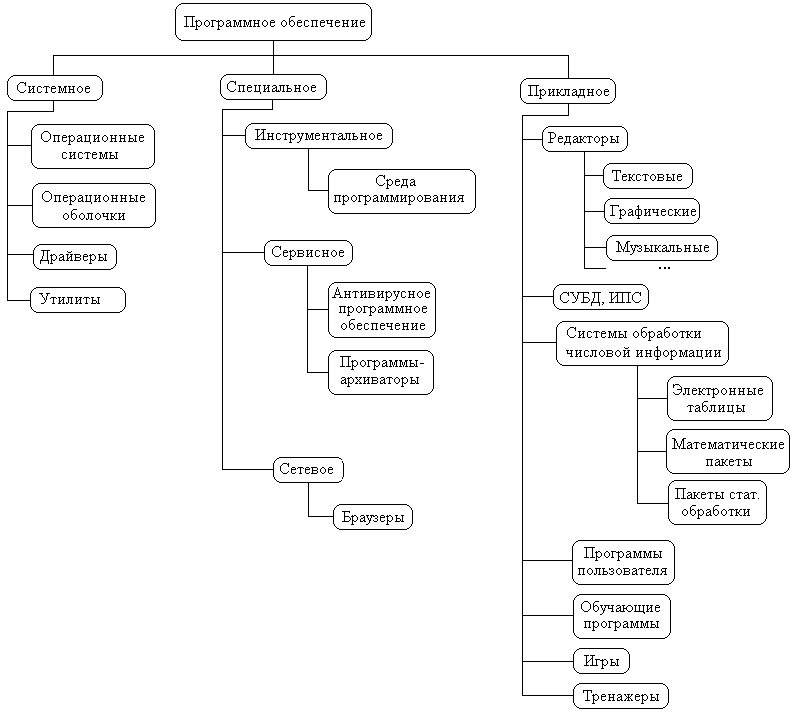ПРОГРАММНОЕ ОБЕСПЕЧЕНИЕ
Цель
Задачи раздела «Программное обеспечение» призваны, прежде всего, помочь систематизировать факты и сведения о современном ПО и помочь лучше разобраться в назначении типовых программных средств. Но, поскольку с инструментальным ПО учащиеся знакомятся в процессе изучения раздела «Программирование», с типовым прикладным ПО - в процессе изучения информационных технологий, то в данном разделе собраны задачи, относящиеся, в основном, к системному и сервисному программному обеспечению.
Основные понятия
Программное обеспечение, операционная система, функций и принципы работы ОС, пользовательский интерфейс, файл, каталог (директория, папка), файловая система, программы управления файлами, антивирусное ПО, программы-архиваторы, утилиты.
Типовые задачи данного раздела:
анализ классификации ПО;
определение назначения и функций отдельных программных средств; установление взаимосвязи функций ПС с выполняемыми операциями;
определение характеристик ОС, под руководством которой работает ПК;
анализ основных принципов функционирования ОС;
знакомство со способами организации файловой системы компьютера;
выявление типовых и нетиповых операций над файлами и каталогами;
анализ пользовательского интерфейса и системы меню ПС;
обнаружение вирусов и средства их уничтожения;
знакомство с целями и средствами архивации данных;
знакомство с назначением, возможностями и целесообразностью применения утилит.
Тема «Системное программное обеспечение»
ТИП ЗАДАЧ: АНАЛИЗ КЛАССИФИКАЦИИ ПРОГРАММНОГО ОБЕСПЕЧЕНИЯ
ЗАДАЧА
Распределите следующие программные средства на три группы - системное ПО, специальное ПО, прикладное ПО:
(а) текстовый редактор; (б) программа, написанная учеником; (в) среда программирования; (г) программа управления файлами; (д) архиватор; (е) антивирусная программа; (ж) драйвер принтера; (з) экспертная система; (и) система распознавания речи; (к) среда создания обучающих программ; (л) операционная система.
Цель:
закрепить понятия «системное ПО», «специальное ПО», «прикладное ПО».
Виды деятельности: анализ оснований классификации; работа с определениями понятий.
ОТВЕТ
В соответствии с представленной выше классификацией программного обеспечения имеем:
Системное ПО: г, ж, л;
Специальное ПО: в, д, е;
Прикладное ПО: а, б, з, и, к.
ТИП ЗАДАЧ: ОПРЕДЕЛЕНИЕ ХАРАКТЕРИСТИК ОС, ПОД РУКОВОДСТВОМ КОТОРОЙ РАБОТАЕТ ПК
ЗАДАЧА
Подчеркните в следующем списке те характеристики, которые справедливы для операционной системы, установленной на Вашем компьютере:
однозадачная; многозадачная (мультипрограммная); сетевая; обеспечивающая режим реального времени; однопользовательская; многопользовательская; поддерживающая графический пользовательский интерфейс; поддерживающая командный (текстовый) пользовательский интерфейс; 16-разрядная; 32-разрядная; 64-разрядная.
Цель:
познакомиться с типами и характеристиками операционных систем.
Виды деятельности: поиск данных, анализ технических характеристик.
ОТВЕТ
Характеристики некоторых операционных систем:
CP/M - 8-разрядная, однопользовательская, однопроцессорная, поддерживающая командный интерфейс;
MS DOS - 16-разрядная, однопользовательская, однопроцессорная, поддерживающая командный интерфейс, обеспечивающая работу в режиме реального времени;
Windows 3.1 / 3.11 – многозадачная, однопользовательская, 16-разрядная, поддерживающая графический пользовательский интерфейс
Windows NT – многозадачная, многопользовательская, сетевая, 32-разрядная, поддерживающая графический пользовательский интерфейс
Unix – многозадачная, многопользовательская, сетевая, 32-разрядная, поддерживающая графический пользовательский интерфейс, обеспечивающая работу в режиме реального времени.
ТИП ЗАДАЧ: АНАЛИЗ ОСНОВНЫХ ПРИНЦИПОВ ФУНКЦИОНИРОВАНИЯ ОС;
ЗАДАЧА
Операционные системами серий Windows, Mac OS и др. поддерживает графический пользовательский интерфейс. Приведите несколько характерных признаков, отличающих его от командного интерфейса и интерфейса фиксированного меню.
Цель:
закрепить понятия “пользовательский интерфейс”, “графический интерфейс”, “настраиваемое меню”.
Виды деятельности: сравнительный анализ видов и способов взаимодействия пользователя с компьютером.
ОТВЕТ
“Графический пользовательский интерфейс” - название современного способа взаимодействия пользователя с компьютером. Но его отличия от предыдущих связаны не только с использованием наглядных образов (пиктограмм), и развитой системы выводимых на дисплей “окон” (окно программы, окно документа, диалоговое окно, окно уточнения параметров команды, окно настройки и пр.). Сущность его значительно шире названия.
Использование пиктограмм в качестве наглядного образа программ, документов, инструментов или операций.
Широкий спектр меню в прикладных программах (ниспадающее меню, меню функциональных и “горячих” клавиш, меню пиктограмм, контекстное меню). Это приводит к тому, что одну и ту же команду пользователь может подать тремя-четырьмя способами, причем, сделать это можно как с помощью мыши, так и с помощью клавиатуры. Гибкая система контекстного меню.
Возможность настройки по желанию пользователя:
отображения информации на рабочем столе;
меню прикладных программ;
способов отображения документов.
“Облегченный вариант” запуска прикладных программ.
для того, чтобы запустить программу в ОС с командным интерфейсом, необходимо знать код и параметры команды и безошибочно ввести ее с клавиатуры.
для того, чтобы запустить программу с помощью ОО с интерфейсом фиксированного меню, необходимо знать путь к загрузочному файлу и уметь находить его на носителе.
для того, чтобы запустить программу в ОС с графическим интерфейсом, достаточно отыскать на Рабочем столе или с списке программ пиктограмму с соответствующим графическим образом и подписью.
Возможность вызова не только документов из соответствующих прикладных программ, но и программ по их документам.
То есть чтобы отредактировать текстовый документ в ОС с командным интерфейсом, сначала необходимо запустить на выполнение текстовый редактор, а из него уже открыть документ для редактирования. В ОС с графическим интерфейсом “открывание” документа из программы управления файлами или с Рабочего стола приводит к автоматическому запуску соответствующей программы.
Возможность создания и редактирования мультимедийных документов, то есть включающих в себя данные разного вида (текст, графику, звук и пр.), то есть фрагменты документов, созданных с помощью разных программ.
ПРИМЕЧАНИЕ
Если в силу особенностей учебного плана или оснащенности кабинета ВТ можно познакомить только с одним видом пользовательского интерфейса, то данную задачу можно разобрать в процессе изучения темы “История развития вычислительной техники”.
Дидактическая задача: продемонстрировать тенденции развития способов управления пользователя компьютером.
ЗАДАЧА
Разработчики программного обеспечения компьютеров придерживаются принципа «совместимости снизу – вверх». Следующие примеры демонстрируют этот принцип:
(1) текст, созданный в Lexicon, будет прочитан в Word, а текст, созданный в Word, для Lexicon недоступен;
(2) файл с расчетами, произведенными с помощью электронных таблиц Excel 5.0, можно редактировать и в Excel версии 7.0, а наоборот вряд ли получится.
Сформулируйте определение принципа совместимости снизу - вверх программных средств.
Как Вы думаете, аппаратные средства также совместимы по этому принципу?
Цель:
продемонстрировать принципы и тенденции развития современных ПС; понять необходимость и назначение всевозможных программ-конверторов.
Виды деятельности: обобщение, формулирование.
ОТВЕТ
Принцип совместимости снизу - вверх означает, что документы, созданные в более ранних версиях ПС, должны быть доступны и для более поздних версий; документы же, созданные в более поздних версиях ПС чаще всего недоступны для более ранних версий (без специального конвертирования (преобразования)).
Для аппаратных средств этот принцип не справедлив: принтер, изготовленный несколько лет назад, может работать и с современными моделями ПК, так же как и новейший принтер может работать с предыдущими моделями ПК.
ЗАДАЧА
Одним из основных принципов ОС семейства Windows (и программ, работающих под ее управлением) является принцип “выдели и преобразуй”.
Поясните его действие в следующих ситуациях:
(а) двойной щелчок левой клавишей мыши при запуске программ, входе в каталог и т.п.;
(б) копирование, удаление, перенос файлов в программах управления файлами, фрагментов изображений в графических редакторах, фрагментов текстов в текстовых редакторах и пр.
(в) ввод формул в определенную ячейку электронных таблиц;
(г) изменение типа и размера шрифта заданных слов, центрирование заголовков и т.п. в текстовых редакторах.
Цель:
закрепление основного принципа работы; демонстрация его универсальности для всех современных программных средств.
Виды деятельности: анализ реальных ситуаций, сопоставление, обобщение.
ОТВЕТ
(а) первый щелчок - выделяет элемент, второй запускает на выполнение; поэтому второй щелчок можно заменить нажатием клавиши ВВОД (Enter);
(б) прежде, чем скопировать, удалить, перенести файл или фрагмент документа, его надо выделить: поставить курсор на имя файла, мышью или клавишами управления выделить фрагмент;
(в) перед вводом формулы курсор надо поставить именно на ту ячейку, где мы хотим увидеть результат;
(г) форматируемый элемент прежде должен быть выделен, причем, способов выделения может быть несколько.
ПРИМЕЧАНИЕ
Можно попросить учащихся перечислить все известные им способы выделения фрагментов текста в текстовом редакторе.
Дидактическая задача: повторение возможностей ТР.
ЗАДАЧА
Современные операционные системы работают в соответствии с принципом “plug & play”. Поясните суть действия этого принципа на примерах замены принтера на другую модель и подключения нового сканера. Объясните, почему этот принцип реализовать раньше (до 90-х годов) было затруднительно.
Цель:
познакомить с технологиями работы современных ПС и тенденциями их развития; закрепить понятие “драйвер”.
Виды деятельности: работа со справочниками, анализ тенденций развития аппаратного обеспечения компьютера.
ОТВЕТ
Периферийное оборудование выпускается многими фирмами, развивается очень быстро, а потому имеется множество самых разнообразных моделей устройств одного типа.
Ранее при подключении нового периферийного устройства (мыши, принтера, модема, сканера и пр.) пользователь должен был позаботиться о том, чтобы драйвер данного устройства был доступен операционной системе. Для этого требовалось скопировать его в соответствующий каталог или выбрать из списка имеющихся драйверов, уточнив параметры, и настроить файлы конфигурации. Не случайно, раньше при продаже к каждому устройству прилагалась дискета с соответствующими драйверами и руководством по их установке. Емкость жестких дисков, где размещается операционная система, была не очень большой и хранить “на всякий случай” драйверы всех устройств было неразумно.
Сейчас во многих случаях достаточно подключить новый принтер, сканер и т.п. и включить компьютер. Операционная система сама определит все порты, к которым подключены устройства, сама постарается определить их тип, характеристики и параметры настройки, сама внесет изменения в файлы конфигурации. Емкость жестких дисков и быстродействие процессоров велики, что позволяет хранить и просматривать обширные библиотеки драйверов самых разнообразных устройств. (Данная технология была разработана в 1993 году.)
ЗАДАЧА
Многие современные программные средства работают в соответствии с принципом “WYSIWYG”. Поясните, в чем суть этого принципа на конкретных примерах, и в каких случаях знание этого принципа важно для пользователя.
Цель:
расширить знание об основных принципах работы современных ОС; дать конкретные практические рекомендации по выводу документов на принтер.
Виды деятельности: работа со справочниками; анализ конкретных ситуаций; изучение пунктов меню, связанных с печатью документов, выбором принтера и установлением параметров его работы.
ОТВЕТ
WYSIWYG (what you see is what you get - что вы видите, то вы и получаете) - принцип полного соответствия того, что отображается в поле документа на экране дисплея, с тем, что будет напечатано принтером.
В ранних версиях текстовых, графических редакторов, электронных таблицах и пр. перед выводом документа на принтер необходимо было задать настройки принтера - стиль шрифта, межстрочный интервал, размер страниц и пр. Причем, на экране вид документа при этом никак не менялся. В современных ПС все эти настройки, связанные с моделью принтера, сразу же отражаются на экране дисплея.
Для пользователя важно знать, что, если документ он создает на одном компьютере (разбивает на страницы, размещает заголовки, таблицы, схемы и пр.), а печатает его на компьютере, к которому подключен принтер другой модели, то настройки могут сбиться. Чтобы этого не произошло, можно уже при создании и редактировании документа выбрать в соответствующем меню ту модель принтера (установить соответствующий драйвер), на котором планируется печатать (даже если он и не установлен на данном компьютере). И в любом случае перед выводом документа на принтер желательно посмотреть (с помощью специального пункта меню), как он разместился на страницах. Эти правила позволят сэкономить время, бумагу, тонер (или чернила).
Но, важно помнить, что данный принцип справедлив только для вывода документов на принтер. А, например, при создании сайтов нужно специальным образом описывать документ, если Вы хотите, чтобы на другом компьютере он отображался на экране в том же самом виде. Заметим, что многие руководства по созданию сайтов настоятельно не рекомендуют этого делать.
ПРИМЕЧАНИЕ
Аналогичные задания можно предложить технологиям Drag & Drop (подхватить и опустить), DDE (Dynamic Data Exchange - динамический обмен данными), OLE (Object Linking & Embedding - связывание и включение объекта).
Дидактическая задача: осознанное владение приемами создания и редактирования документов.
ТИП ЗАДАЧ: ЗНАКОМСТВО СО СПОСОБАМИ ОРГАНИЗАЦИИ ФАЙЛОВОЙ СИСТЕМЫ КОМПЬЮТЕРА
ЗАДАЧА
Перечень всех каталогов и файлов, хранящихся на носителе, можно рассматривать как базу данных.
Определите;
(а) к какому типу (реляционному, иерархическому, сетевому) относится структура организации файловой системы;
(б) какие характеристики (атрибуты) каждого файла записаны в этой базе данных;
(в) могут ли встретиться на одном носителе информации файлы с одинаковыми именами и файлы, у которых совпадают такие характеристики, как «путь к файлу».
Цель:
закрепить понятия «файловая система», «структура файловой системы», «имя файла», «путь к файлу».
Виды деятельности: анализ реальной ситуации; работа с определениями понятий; работа с программами управления файлами.
ОТВЕТ
(а) файловая система организуется по иерархическому принципу, то есть является иерархической базой данных. В большинстве программ управления файлами есть пункт меню, который позволяет вывести на экран дерево каталогов (папок) данного носителя.
(б) в так называемый «паспорт файла» записываются следующие характеристики: имя, расширение, размер (объём), дата создания/модификации, время создания/модификации, адрес (адреса) размещения файла на носителе, количество блоков (кластеров), занимаемых файлом, пароль, тип файла (например, только для чтения) и др.
(в) как и в любой базе данных, каждая запись должна иметь уникальный «ключ». Таким ключом для файловой системы является путь к файлу, то есть последовательное перечисление всех каталогов (папок), в которых, как в матрёшке, помещен файл, и его имя вместе с расширением. То есть в одну папку поместить два файла с одинаковыми именами и расширениями нельзя, но в разных папках это вполне допустимо. То есть на одном носителе вполне могут встретиться файлы с одинаковыми именами и расширениями, но они должны быть в разных каталогах.
Заметим, что многие программы не позволяют одновременно открывать файлы с одинаковыми именами, даже если физически они находятся в разных папках.
ЗАДАЧА
По определению, файл - это целостная поименованная совокупность данных на внешнем носителе.
Поясните смысл включения в определение каждого слова, сопоставляя их с возможностями, функциями и операциями программ управления файлами (ПУФ).
Цель:
продемонстрировать, что при разработке программ управления файлами всегда учитывается сущность тех объектов, с которыми они призваны работать, то есть файлов; научить не столько запоминать определения, сколько понимать их.
Виды деятельности: анализ определения, анализ функций программ управления файлами, установление взаимосвязи функций ПУФ со свойствами файлов.
ОТВЕТ
«Целостная» означает, что все операции, отраженные в меню ПУФ, выполняются над файлом в целом. Нельзя скопировать, удалить или переименовать часть файла.
«Поименованная» означает, что у каждого файла должно быть имя, причем полный путь к файлу должен быть уникальным. Разные режимы вывода содержимого каталогов на экран дисплея, позволяют отражать разные характеристики файла. Причем размер файла или время его создания может быть выведено на экран только вместе с его именем. Имена файлов без остальных характеристик могут быть выведены на экран, а характеристики без имени - нет.
Неопределенный характер словосочетания “совокупность данных” говорит о том, что файл может содержать данные любого допустимого для данного компьютера типа - тексты, программы, расчеты, рисунки, мультимедийные объекты и пр.
“На внешнем носителе” означает, что посмотреть содержимое оперативной, постоянной и кэш памяти с помощью ПУФ нельзя. Список доступных ПУФ устройств включает в себя накопители на жестком и гибком дисках, компакт-диски, стримеры, сетевые диски и т.п, то есть внешние устройства.
ПРИМЕЧАНИЕ
Целесообразно для любых изучаемых программных средств сопоставлять их функции со свойствами обрабатываемых объектов, “выводить” их из этих свойств.
Дидактическая задача: установление причинно-следственных связей как “ключика” к ориентированию в интерфейсе незнакомых ПС.
ЗАДАЧА
Сопоставьте следующие термины и их определения:
| Термин | Определение |
| (а) файл | (1) часть операционной системы, обеспечивающая выполнение операций с файлами |
| (б) файловая система | (2) компьютер в сети, обеспечивающий хранение и все сервисные операции с основной базой данных в сети |
| (в) файл-сервер | (3) целостная поименованная совокупность данных, размещенных на каком-либо носителе |
| (г) файловая переменная | (4) физическое представление записей файла и их расположение на внешнем устройстве |
| (д) организация файла | (5) переменная типа «файл», используемая в языке программирования |
Цель:
показать многозначность термина «файл» и различные случаи его использования.
Виды деятельности: сопоставления, работа с определениями понятий; работа со словарями.
ОТВЕТ
а - 3; б - 1; в - 2; г - 5; д - 4
ПРИМЕЧАНИЕ
Целесообразно предложить учащимся работу со словарем и справочником для нахождения различных словосочетаний со словом «файл». Важно подчеркнуть, что в информатике есть много терминов с неопределенным содержанием и многозначных терминов (например, “интерфейс”, “процессор”, “слово” и др.).
Дидактическая задача: добиться понимания, что прежде чем дискутировать по какому-либо поводу, следует выработать единый взгляд на значение используемого термина.
ТИП ЗАДАЧ: ПОИСК ФАЙЛОВ, ЗАДАНИЕ ШАБЛОНОВ ПОИСКА
ЗАДАЧА
Определите, сколько на винчестере Вашего компьютера файлов следующего вида:
текстовых, созданных в Word;
начинающихся с буквы s;
имена которых содержат два символа;
графических, созданных в Paint, имя которых заканчивается символом t;
расширение которых содержит символы xl.
Цель: закрепить знание шаблонов имен файлов, расширений файлов, созданных в Word, Paint, Excel, выработать умения быстрого поиска нужного файла
Виды деятельности: работа с файловыми менеджерами.
ОТВЕТ
Быстрый поиск файлов можно организовать, используя файловые менеджеры (Far Manager, Windows Commander, Norton Commander и др.), поисковые системы Windows. Например, для поиска фалов с помощью Far Manager необходимо выполнить следующие действия:
Нажать Alt + F7 и выбрать ПОИСК ПО ВСЕМ ДИСКАМ
В строке поиска набрать поочередно следующие шаблоны:
*.doc
s*.*
??.*
*t.bmp
*.xl?
Для задания нового шаблона поиска выбрать НОВЫЙ ПОИСК
ТИП ЗАДАЧ: ВЫПОЛНЕНИЕ ТИПОВЫХ И НЕТИПОВЫХ ОПЕРАЦИЙ НАД ФАЙЛАМИ И КАТАЛОГАМИ
ЗАДАЧА
Существуют разнообразные программы управления файлами (Norton Commander, Windows Commander, Мой компьютер, Far Manager и др.). Их основными операциями являются отображение на экране содержимого внешнего носителя информации, а также создание, удаление, переименование, копирование, перемещение, упорядочивание, просмотр свойств файлов и каталогов; поиск файлов. Но каждая программ управления файлами (ПУФ), кроме этих “обязательных” функций, часто предоставляет пользователю другие возможности.
Проанализируйте систему меню ПУФ, установленной на Вашем компьютере, и дополните список выполняемых операций.
Цель:
научиться ориентироваться в системе меню ПС, видеть за пунктами меню соответствующие операции; оценивать возможности изучаемого ПС.
Виды деятельности: анализ системы меню ПС.
ОТВЕТ
Например, Norton Commander дает пользователю возможность создать простейший текстовый файл, заархивировать и разархивировать файлы. А программа Мой компьютер такие возможности не предоставляет.
ПРИМЕЧАНИЕ
Как правило, на одном компьютере установлено 2 - 3 ПУФ. Можно поставить задачу сравнить их возможности и результаты сравнения свести в таблицу. Кроме того, можно дать задание “отыскать” и перечислить все способы (включая меню функциональных клавиш, меню “горячих” клавиш) выполнения основных операций над файлами и каталогами.
Дидактическая задача: систематизировать знания; подготовить к восприятию новых программных средств.
ЗАДАЧА
Определить назначение функциональных клавиш F1 – F9 и комбинаций клавиш Ctrl + F1 (Ctrl + F2), Alt + F1 (Alt + F2), Alt + буква, Ctrl + L, Ctrl + U, Ctrl + O в программе Far Manager.
Цель:
сформировать умения пользоваться справочной системой; проводить “эксперимент” при знакомстве с возможностями и интерфейсом нового программного средства.
Виды деятельности: обобщение, анализ, выдвижение и проверка гипотез; работа с программой управления файлами.
ОТВЕТ
Организовать работу удобно в форме лабораторного занятия, на котором учащиеся самостоятельно в ходе эксперимента осваивают возможности файлового менеджера. Результаты работы целесообразно обобщить в виде таблицы, оформленной в текстовом процессоре Word.
| КЛАВИША (комбинация клавиш) | НАЗНАЧЕНИЕ |
| F1 | помощь |
| F2 | пользовательская |
| F3 | просмотр содержимого файла |
| F4 | редактирование файла |
| F5 | копирование файла |
| F6 | перемещение (переименование) файла |
| F7 | создание каталога |
| F8 | удаление файла |
| F9 | вызов меню |
| Alt + буква | поиск файла, имя которого начинается с заданной буквы |
| Alt + F1, Alt + F2 | включение левой, правой панелей |
| Ctrl + F1, Ctrl + F2 | отключение левой, правой панелей |
| Ctrl + L | получение информации о диске |
| Ctrl + U | обмен панелей |
| Ctrl + O | отключение / включение обоих панелей |
ПРИМЕЧАНИЕ
Аналогичную задачу можно предложить и для анализа “горячих клавиш” в других программных средствах (редакторах, электронных таблицах, СУБД и пр.). Естественно, для анализа нужно выбирать те клавиши, которые могут быть полезны учащимся при работе.
ЗАДАЧА
Заполните сравнительную таблицу выполнения основных операций над файлами:
Сравнительная таблица выполнения основных операций над файлами
| Операция | Far Manager | Мой компьютер |
| Создание текстового файла |
|
| Просмотр содержимого текстового файла |
|
| Ускоренный поиск файлов |
|
| Копирование файлов |
|
| Перенос файлов |
|
| Переименование |
|
| Удаление |
|
| Создание каталога |
|
| Сортировка файлов (по имени, расширению, дате создания, размеру) |
|
| Отображение древовидной структуры диска |
|
| Получение информации о диске |
|
Цель:
выбор из нескольких ПС одного назначения наиболее удобного для себя; закрепление навыков работы с файловыми менеджерами.
Виды деятельности: анализ, обобщение, сравнение при работе с разными ПС одного назначения; оценка результатов работы.
ОТВЕТ
| ОПЕРАЦИЯ | FAR MANAGER | МОЙ КОМПЬЮТЕР |
| Создание текстового файла | Shift + F4 | ФАЙЛ / СОЗДАТЬ / ТЕКСТОВЫЙ ДОКУМЕНТ |
| Просмотр содержимого текстового файла | F3 | Щ.л.к.м. два раза по имени файла |
| Ускоренный поиск файлов | Alt + F7 | ПУСК / НАЙТИ / ФАЙЛЫ И ПАПКИ |
| Копирование файлов | F5 | Выделить файл, ПРАВКА / КОПИРОВАТЬ |
| Перенос файлов | F6 | Выделить файл, ПРАВКА / ВЫРЕЗАТЬ |
| Переименование | F6 | Выделить файл, щ.л.к.м., набрать новое имя |
| Удаление | F8 | 1. Выделить файл, щ.л.к.м. 2. ФАЙЛ / УДАЛИТЬ 3. Подтвердить удаление, щ.л.к.м. по кнопке ДА |
| Создание каталога | F7 | ФАЙЛ / СОЗДАТЬ / ПАПКА |
| Сортировка файлов по имени | Ctrl + F3 | ВИД / УПОРЯДОЧИТЬ ЗНАЧКИ / ПО ИМЕНИ |
| Сортировка файлов по расширению | Ctrl + F4 | ВИД / УПОРЯДОЧИТЬ ЗНАЧКИ / ПО ТИПУ |
| Сортировка файлов по дате создания | Ctrl + F5 | ВИД / УПОРЯДОЧИТЬ ЗНАЧКИ / ПО ДАТЕ |
| Сортировка файлов по размеру | Ctrl + F6 | ВИД / УПОРЯДОЧИТЬ ЗНАЧКИ / ПО РАЗМЕРУ |
| Отображение древовидной структуры диска | Ctrl + T | ВИД / ПАНЕЛИ ОБОЗРЕВАТЕЛЯ / ПАПКИ |
| Получение информации о диске | Ctrl + L | ФАЙЛ / СВОЙСТВА |
ПРИМЕЧАНИЕ
По усмотрению преподавателя сравнительная таблица может быть дополнена другими операциями и/или другими программами управления файлами.
Тема «Специальное программное обеспечение»
ТИП ЗАДАЧ: ОБНАРУЖЕНИЕ ВИРУСОВ И СРЕДСТВА ИХ УНИЧТОЖЕНИЯ
ЗАДАЧА
Перечислите признаки заражения компьютера вирусом и Ваши действия при обнаружении того, что компьютер “заражен”.
Цель:
знакомство с антивирусными программами; внедрение в сознание учащихся убеждения в необходимости использования антивирусного ПО.
Виды деятельности: анализ меню антивирусных программ, наблюдение за ее работой.
ОТВЕТ
Симптомы заражения вирусом:
на экран выводятся посторонние символы, рисунки, сообщения;
работа ПС существенно замедляется;
объем свободного места на жестком диске резко сокращается;
некоторые файлы оказываются испорченными;
некоторые программы перестают работать или работают неправильно;
производится операция сохранения файлов без команды пользователя.
Действия при заражении вирусом:
не торопиться и не принимать опрометчивых решений;
если Вы уверены, что антивирусная программа, установленная на Вашем компьютере, защищена и не может быть заражена, то запускаете ее на выполнение;
если Вы не уверены в “качестве” антивирусной программы, то выключаете компьютер, чтобы вирус не продолжал своих разрушительных действий, а затем лечение следует выполнять только загрузив компьютер с защищенной от записи системной дискеты;
если Вы не обладаете достаточными знаниями или опытом лечения, обратитесь к специалистам или более опытным коллегам.
ПРИМЕЧАНИЕ
Если учебный план не очень напряженный, можно провести сравнительный анализ различных антивирусных программ, в частности, “докторов” и “фильтров”.
Дидактическая задача: закрепить понятие “резидентная программа”.
ТИП ЗАДАЧ: ЗНАКОМСТВО С ЦЕЛЯМИ И СРЕДСТВАМИ АРХИВАЦИИ ДАННЫХ
ЗАДАЧА
Заархивируйте с помощью архиватора:
а) текстовые файлы с расширениями .txt и .doc;
б) графические файлы с расширениями .bmp и .jpg.
Сравните их размер до и после архивации. Вычислите степень сжатия. Сделайте вывод о целесообразности архивирования файлов разного формата.
Цель:
приобрести опыт работы с программами-архиваторами; закрепить понятие “формат файла”.
Виды деятельности: работа с архиваторами, вычисления, оценка результатов.
ОТВЕТ
Скорее всего степень сжатия файлов с расширениями *.bmp и *.doc будет значительно выше, чем файлов с расширением *.txt (особенно, если этот файл сохранен в формате MS DOS). Что касается файлов с расширением *.jpg, то иногда после сжатия их размер даже возрастает (особенно, если архиватор ранней версии), поскольку формат JPEG уже сохраняет изображение в сжатом виде.
ПРИМЕЧАНИЕ
Решение задачи целесообразно организовать как лабораторную работу с построением и заполнением таблицы степени сжатия файлов. Можно сравнить результаты работы разных архиваторов при архивировании одних и тех же файлов.
Дидактическая задача: продемонстрировать целесообразность использования и дать опыт оценки возможностей архиваторов;
ЗАДАЧА
Создайте с помощью одного и того же архиватора архивные файлы разных типов (например, *.rar, *.zip и самораспаковывающийся *.exe) для одной директории (если он позволяет это сделать). Сравните их размер. Сделайте вывод.
Определите, всегда ли для распаковки архива (или его части) необходимо прежде запустить на выполнение программу-архиватор.
Цель:
продемонстрировать возможности программ-архиваторов и особенности использования архивов различных типов.
Виды деятельности: работа с архиватором и/или его частью; оценка результатов работы.
ОТВЕТ
В отличие от первых архиваторов, обеспечивающих упаковку и распаковку файлов только в одном формате, соответствующем конкретному методу сжатия, современные архиваторы могут по выбору пользователя использовать разные методы сжатия. Какой метод целесообразно выбрать в каждом конкретном случае определяется опытным путем. Правило одно: если Вы не уверены, что на том компьютере, где Вы собираетесь распаковать архив, установлена аналогичная или совместимая программа-архиватор, то лучше сделать самораспаковывающийся архив, хотя он и займет больше места. Кроме того, распаковка такого архива не требует запуска на выполнение самой программы-архиватора (даже если она есть), что иногда может быть удобным. Если же вы собираетесь распаковывать не весь каталог, а только некоторые файлы, то запуск программы-архиватора обязателен.
ПРИМЕЧАНИЕ
Решение задачи целесообразно организовать как лабораторную работу с построением и заполнением таблицы степени сжатия файлов и анализу способов распаковки отдельных файлов разархивированного каталога.
ТИП ЗАДАЧ: ЗНАКОМСТВО С НАЗНАЧЕНИЕМ, ВОЗМОЖНОСТЯМИ И ЦЕЛЕСООБРАЗНОСТЬЮ ПРИМЕНЕНИЯ УТИЛИТ
ЗАДАЧА
Название “утилита” произошло от лат. utilitas - польза. Определите состав, назначение и функции утилит, установленных на компьютере.
Цель:
знакомство с разными видами сервисного ПО; назначением и возможностями имеющихся утилит.
Виды деятельности: работа со справочниками, анализ функций имеющихся утилит, оценка ситуаций, когда их применение целесообразно.
ОТВЕТ
Утилиты - сервисные программы, позволяющие пользователю выполнять вспомогательные работы с носителями данных, устройствами ввода/вывода и пр.. Например, форматировать дискеты, диагностировать состояние системы и ее частей, восстанавливать ошибочно удаленные файлы и пр.
Иногда эти работы можно производить с помощью команд операционной системы, но утилиты имеют дружественный пользовательский интерфейс, сообщают дополнительные данные, уменьшают риск неверного действия и т.п.
Примеры некоторых утилит (Norton Utilities for Win 9x), которые могут быть установлены на компьютере: Speed Disk; Norton Disk Doctor; UnErase Wizard; Image; System Information; Space Wizard.
ПРИМЕЧАНИЕ
Решение задачи можно организовать как выполнение лабораторной работы (особенно в профильных компьютерных классах) или как демонстрацию работы программ с последующим обсуждением их возможностей.
Дидактическая задача: сформировать более полное представление о современном ПО.